畅想外贸业务管理系统(Q5)使用说明书
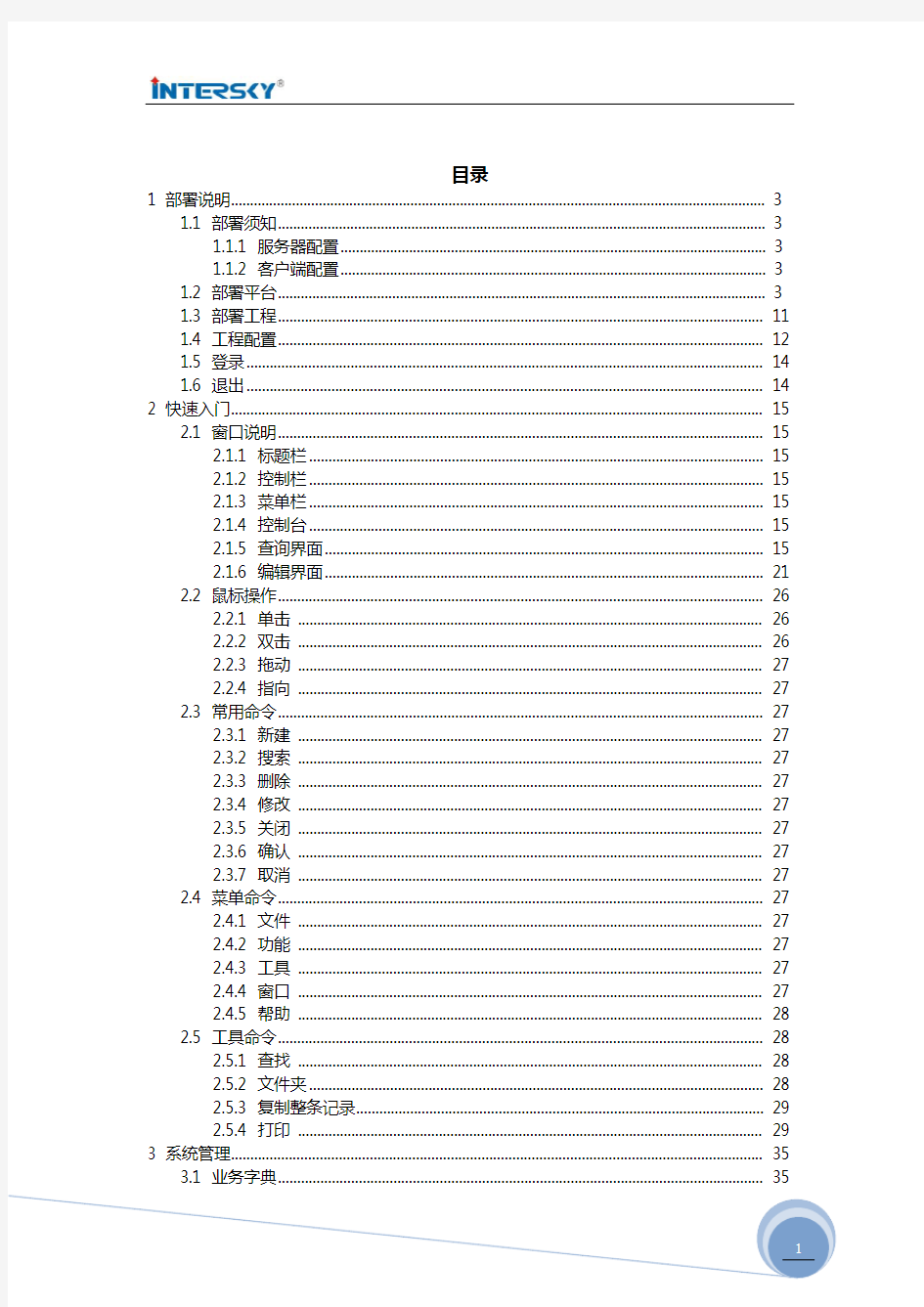

目录
1 部署说明 (3)
1.1 部署须知 (3)
1.1.1 服务器配置 (3)
1.1.2 客户端配置 (3)
1.2 部署平台 (3)
1.3 部署工程 (11)
1.4 工程配置 (12)
1.5 登录 (14)
1.6 退出 (14)
2 快速入门 (15)
2.1 窗口说明 (15)
2.1.1 标题栏 (15)
2.1.2 控制栏 (15)
2.1.3 菜单栏 (15)
2.1.4 控制台 (15)
2.1.5 查询界面 (15)
2.1.6 编辑界面 (21)
2.2 鼠标操作 (26)
2.2.1 单击 (26)
2.2.2 双击 (26)
2.2.3 拖动 (27)
2.2.4 指向 (27)
2.3 常用命令 (27)
2.3.1 新建 (27)
2.3.2 搜索 (27)
2.3.3 删除 (27)
2.3.4 修改 (27)
2.3.5 关闭 (27)
2.3.6 确认 (27)
2.3.7 取消 (27)
2.4 菜单命令 (27)
2.4.1 文件 (27)
2.4.2 功能 (27)
2.4.3 工具 (27)
2.4.4 窗口 (27)
2.4.5 帮助 (28)
2.5 工具命令 (28)
2.5.1 查找 (28)
2.5.2 文件夹 (28)
2.5.3 复制整条记录 (29)
2.5.4 打印 (29)
3 系统管理 (35)
3.1 业务字典 (35)
3.2 用户管理 (36)
3.2.1 新建组织架构 (36)
3.2.2 新建角色 (36)
3.3 日志管理 (39)
3.4 工作流管理 (39)
3.5 配置中心 (40)
3.5.1 自动编码规则 (40)
3.5.2 用户自定义字段 (40)
3.5.3 查询过滤设置 (41)
3.5.4 快速查询设置 (42)
3.6 数据导入导出 (43)
3.7 系统选项 (44)
3.7.1 常规 (44)
3.7.2 启动项 (44)
3.8 辅助功能 (44)
3.8.1 批量导入数据 (45)
3.9 SmartSearch (46)
4 业务流程 (47)
4.1 我的Q5 (47)
4.1.1 业务示警 (48)
4.1.2 看板管理 (48)
4.2 业务流程 (49)
4.2.1 公共客户库、业务员客户库 (50)
4.2.2 工厂资料 (54)
4.2.3 产品资料、产品推荐 (54)
4.2.4 寄样管理、客户报价、外销合同 (56)
4.2.5 月计划、周计划、工作日报 (59)
5 决策分析 (61)
5.1 外销员工作一览表 (62)
5.2 客户经营情况一览表 (62)
5.3 产品营销情况一览表 (63)
5.4 邮件-客户来源分布 (64)
6 版本信息 (64)
1 部署说明
1.1 部署须知
1.2 部署平台
Platform主程序畅想工程帐套
步骤:
1.双击或右键点击打开“IPlatformV2010.exe”文件,进行Platform主程序的部署,同时支持简体中文、繁体中文及英文在部署期间的语言,选择点击“确定”,如图1。
图 1
2.点击“下一步”,如图2。
图 2
3. 详细阅读许可协议后,选择“我接受协议”,点击“下一步”,如图3。
图 3
4. 详细阅读软件的安装信息后点击“下一步”,如图4。
图 4
5.输入用户名及组织名称(该步骤不填不影响软件部署),点击“下一步”,如图5。
图 5
6.用户可根据计算机情况选择软件部署的路径,点击“下一步”,如图6。
图 6
7.在弹出框提示用户在第6步部署路径“不存在,创建该文件夹吗?”,点击“是”进行部署确认并点击下一步,如图7。
图7
8.选择需要部署的组件,建议全选,点击“下一步”,如图8。
图8
9.选择快捷方式在开始菜单的位置,一般默认Intersky Smarterp Platform,点击“下一步”,如图9。
图9
10.选择“创建桌面图标”,点击“下一步”,如图10。
图10
11.点击“安装”来确认部署程序,如图11。
图 11
12.静待部署结束,点击“完成”即完成了Paltform 的部署工作,如图12。
步骤:
1.在计算机桌面或者开始菜单-程序,找到并双击打开,在空白处右键点击“安装”,如图13
图13
2.选择后缀名为.iexe的帐套(即文件),点击“打开”,如图14。
图14
步骤:
1.在工程管理里选择“畅想外贸业务管理系统(Q5)”并点击“确定”或者双击打开,如图15。
图15
2.点击“连接”后面的进行工程连接配置,如图16。
图16
Platform的连接方式分为两种:局域网连接模式(ctLan);远程连接模式(ctRemote)。
ctLan:是指客户端在与服务器在同一局域网范围内的连接方式;点击新建,并填写名称,选择ctLan类型,填写服务器IP地址及端口,确认配置并点击“确认”即可完成配置。如图17。
图17
ctRemote:是指客户端与服务器不在同一局域网范围的连接方式;点击新建,填写名称,选择ctRemote类型,选择服务器为"InterskyProxyserver",先写身份识别码(可在加密狗所在服务器的服务里找到)及端口。若用户拥有固定IP,只需在服务器直接填写IP即可,无需填写身份识别码。如图18。
图18
填写用户名、密码,选择登录连接方式,点击“确定”即可,如图19。
图19
1.6 退出
点击右上角或如图20进行系统退出。
图20
2.1 窗口说明
图21
2.1.1 标题栏
顶栏显示窗口名称;底栏显示当前登陆时间、登陆者、操作状态,如图21-1。
2.1.2 控制栏
常用命令,使窗口最大化、缩小、最小化、关闭,如图21-2。
2.1.3 菜单栏
包含窗口所有特定的命令,如“文件”“功能”“工具”“窗口”“帮助”,如图21-3。
2.1.4 控制台
栏目列表,包含如外销管理等,如图21-4-1;功能区,包含如产品资料、客户报价等,如图21-4-2;功能整合区,包含如邮件管理、文档管理等,如图21-4-3;辅助功能,包含如决策分析、辅助功能等,如图21-4-4。
2.1.5 查询界面
查询界面是供用户根据实际需求的检索条件筛选呈现的某个模块的所有结果数据的集成界面,如若无条件,用户点击“搜索”,系统则将该模块所有记录呈现。以[业务员客户库]为例,如图22。
图 22
2.1.5.1 搜索助理
2.1.5.1.1 一般查询
用户可在搜索栏输入关键词进行模糊搜索(默认模糊搜索),关键词内容包含于如图23。如用户需要精确搜索可在搜索助理底部的“更多高级选项”进行“区分大小写”“全文匹配”操作来提高搜索精度。
2.1.5.1.2 高级搜索
除模糊搜索外,我们还很贴心的为用户提供了只需鼠标点击的多条件组合高级搜索,如图24。
图 23
图 24
2.1.5.1.3 视图
视图功能只应用于通过“一般搜索”和“高级搜索”的结果集中,用于根据用户操作习惯进行数据呈现的方式。如图25。
图25
2.1.5.1.4 过滤
过滤功能只应用于通过“一般搜索”和“高级搜索”的结果集中,用于根据用户需求在大数据结果集中过滤、筛选出符合要求的数据呈现方式。如图26。
图26
2.1.4.1.5 查找
查找功能只应用于通过“一般搜索”和“高级搜索”的结果集中,用于在结果集中进行二次搜索的数据呈现方式。如图27。
图27
2.1.4.1.6 自定义过滤
功能只应用于通过“一般搜索”和“高级搜索”的结果集中,用于进行除以上各搜索功能都无法实现的自定义多条件组合搜索过滤的数据呈现方式。譬如,欲过滤出2014年1月份至5月份在浙洽会上结识、成交的并且是坐日用品行业的客户,操作如图28,结果如图29。
图28
图29
2.1.4.1.7 后退搜索
后退搜索是基于同一模块多数据表联查操作的数据呈现方式,如用户只记得[业务员客户库]中有位客户联系人叫Kasilin,却无奈不知道该客户联系人所在的公司信息,此时用户只需在查询界面点击“后退”,选择“联系人”,如图30。
图31-2
2.1.5.2 数据展示
查询界面右半边空白处皆属通过各种搜索方法数据结果展示区。
2.1.5.2.1 操作记忆
用户可根据实际情况及操作系统将查询界面的字段随意调整顺序及“丢弃”,为避免用户的这种自定义界面不至于每次登陆系统都配置、移动一遍,我们又很贴心的为用户准备了操作记忆的功能,用户只需在调整好界面后,双击记录标签或者点击标签右方的关闭按钮即可实现操作记忆的效果。
统一用户及权限管理系统概要设计说明书范文
统一用户及权限管理系统概要设计说 明书
统一用户及权限管理系统 概要设计说明书 执笔人:K1273-5班涂瑞 1.引言 1.1编写目的 在推进和发展电子政务建设的进程中,需要经过统一规划和设计,开发建设一套统一的授权管理和用户统一的身份管理及单点认证支撑平台。利用此支撑平台能够实现用户一次登录、网内通用,避免多次登录到多个应用的情况。另外,能够对区域内各信息应用系统的权限分配和权限变更进行有效的统一化管理,实现多层次统一授权,审计各种权限的使用情况,防止信息共享后的权限滥用,规范今后的应用系统的建设。 本文档旨在依据此构想为开发人员提出一个设计理念,解决在电子政务整合中遇到的一些问题。 1.2项目背景 随着信息化建设的推进,各区县的信息化水平正在不断提升。截至当前,在各区县的信息化环境中已经建设了众多的应用系统并投入日常的办公使用,这些应用系统已经成为电子政务的重要组成部分。 各区县的信息体系中的现存应用系统是由不同的开发商在不同的时期采用不同的技术建设的,如:邮件系统、政府内
部办公系统、公文管理系统、呼叫系统、GIS系统等。这些应用系统中,大多数都有自成一体的用户管理、授权及认证系统,同一用户在进入不同的应用系统时都需要使用属于该系统的不同账号去访问不同的应用系统,这种操作方式不但为用户的使用带来许多不便,更重要的是降低了电子政务体系的可管理性和安全性。 与此同时,各区县正在不断建设新的应用系统,以进一步提高信息化的程度和电子政务的水平。这些新建的应用系统也存在用户认证、管理和授权的问题。 1.3定义 1.3.1 专门术语 数据字典:对数据的数据项、数据结构、数据流、数据存储、处理逻辑、外部实体等进行定义和描述,其目的是对数据流程图中的各个元素做出详细的说明。 数据流图:从数据传递和加工角度,以图形方式来表示系统的逻辑功能、数据在系统内部的逻辑流向和逻辑变换过程,是结构化系统分析方法的主要表示工具及用于表示软件模型的一种图示方法。 性能需求:系统必须满足的定时约束或容量约束。 功能需求:系统必须为任务提出者提供的服务。 接口需求:应用系统与她的环境通信的格式。 约束:在设计或实现应用系统时应遵守的限制条件,这些
社会保险数据管理系统操作手册
社会保险数据管理系统操作手册 一、功能概述 社会保险数据管理系统实现的功能是帮助交纳养老保险费和失业保险费的企业完成个人帐户明细申报工作,以实现保险费个人帐户的记清作实。本程序实现的主要功能有数据录入、上报文件的生成等功能。本手册适应的软件版本为企业版1.0版。 二、系统安装 社会保险数据管理系统为非安装类程序,将压缩文件802.rar解压到缴费企业的计算机硬盘上即完成安装;也可以将解压后的目录复制到任意其他目录下来完成安装。主目录名(如802)可以更改成其他目录名,主目录名下的data目录和report 目录则不可以更改成其他目录名。data目录存放数据文件,report目录存放上报到税务局的数据文件,上报到税务局的数据文件按所属时期行分类存放。如下图所示: 三、程序启动 安装目录下的“企业报盘软件.exe”即为启动文件。 双击这个文件可以完成社会保险数据管理系统的启动,
四、系统参数配置 程序初次运行或运行期间需要进行参数调整,都可以通过“系统配置”来完成。点击“系统配置”图标或“系统维护系统配置”菜单来启动系统配置窗口,如下图示: 在本界面录入税务登记号、单位编码(社保)、单位名称、联系人和联系电话等数据,其中税务登记号、单位编码(社保)、单位名称是必须正确录入的项目。税务登记号为15位至20位编码、单位编码为7位编码。红色字段为必须录入的字段,其他字段可根据需要来录入。 在参数配置项中的“本人上月实际工资收入取整到元”选项,可以将录入的本人上月实际工资收入四舍五入取整到元,对于社会平均工资也会四舍五入取整到元,对于没有这项要求的纳费人,这项不需要选中。
信息管理系统系统说明书
信息管理系统系统 说明书
电力配件公司信息系统说明书 电力配件公司信息系统说明书 1.引言 1.1项目名称:电力配件公司信息系统说明书 1.2项目概述 对公司人事管理、进货或销售商品时,用户要对进货单或销售单进行核对审查,并进行登记;用户要获得进货、销售、库存信息时,要对进货情况、销售情况、库存情况进行查询并打印。 1.3信息系统目标 1.3.1总目标 (1)系统分成几个相对独立的模块,但这些模块都进行集中式管理。 (2)分层的模块化程序设计思想,整个系统采用模块化结构设计。作为应用程序有较强的可操作性和扩展性。 (3)合理的数据流设计,在应用系统设计中,相对独立的模块间以数据流相互连接,使各模块间的耦合性较低,方便系统运行,提高系统安全性。 1.3.2功能目标 进行进货查询,统计库存,能进行销售明细查询和打印销售报表,查询和更新人事管理。
1.3.3性能目标 各项指标达到最优。 1.4功能 帮助企业对整体的采购,对客户的服务、销售进行统一管理,提高工作效率,便于公司的管理和发展,为业务过程提供更加快捷、更好和更加经济的服务。 1.5背景: 随着经济的发展和中国汽车市场的不断扩大,某汽车配件公司也随着发展的浪潮不断扩大规模,随之,订单成倍增加,各项业务更加细化,各部门工作量增加,以往的人工处理方式就显得力不从心,劳动强度大而且容易出错 1.6引用材料(如核准的计划任务书或合同) 配件管理系统项目的软件需求说明 1.7本文所用的专门术语 电力配件管理系统 2.项目概述 2.1项目的主要工作内容 销售管理要做的主要事情是: (1)编辑订货单,审核顾客填写的订货单; (2)如果是新顾客,则进行登记; (3)确定顾客订货,根据库存情况确定是否有现货买给顾客;
食堂管理系统用户使用手册
非接触式IC卡 食堂管理系统 用户使用手册 二零零四年八月六日
欢迎阅读本使用手册,借助本使用手册,您可以: 了解IC卡食堂管理系统的详细信息; 学会如何安装,操作IC卡食堂管理系统; 查找问题答案; 解决您在系统使用过程中遇到的各种疑难。 因此,希望您能在开始安装、运行系统之前,在忙碌的工作过程中抽出一点闲暇,认真阅读以下文件资料,它们会让您的工作更轻松、更方便!本使用手册由五部分内容组成: ●食堂管理系统运行环境要求:系统程序要求运行在一个最底配置的计算机软、硬件环境中, 您的机器达到要求了吗?请您一一对照设置妥当; ●食堂管理系统数据库SQL Server安装步骤:为您简单的介绍安装餐饮系统所需数据库SQL Server2000软件的过程; ●食堂管理系统的安装步骤:为您简单的介绍食堂管理系统的安装步骤; ●系统内容简介:系统各个模块的内容简介,使用户对系统能达到的功能有一个大概的了解;系统各个模块的详细说明:这节内容请您一定仔细认真的阅读,这样您会一步一步地熟悉系统的操作规程,否则,您或许会在实际操作中碰到不必要的错。 目录:
一、餐饮系统运行环境要求 1.硬件环境: ●CPU:赛扬633以上; ●内存:64M以上的RAM,最好128M以上; ●硬盘空间:10G或以上; ●显示器:VGA视配器分辨率在800*600以上; ●通讯断口:正确安装485通讯卡。 2.软件环境: ●操作系统:Win95/98、Win Me、Win2000个人版. ●通讯:正确设置了485通讯参数; 数据库支持:正确安装了SQL Server 2000个人版。
某公司经营业绩管理系统操作使用说明书
北京市驰跃翔经营业绩管理系统 操作使用说明书 北航-中清研战略研究中心 二O一一年一月 目录
一、登录系统- 6 - 二、修改登录密码- 7 - 三、工程管理- 7 - (一)添加工程-7- (二)工程信息列表-8- (三)工程状态维护-10- (四)工程销项-11- (五)工程转移-11- (六)工程归档-12-四、合同管理- 13 - (一)合同申请-13- (二)审批回馈-14- (三)合同审批-15- (四)合同列表-16- (五)合同变更-17- (六)合同变更审批-17- (七)合同比例分配-18- (八)合同销项-18- (九)合同销号-19-五、票据管理- 20 - (一)发票录入-20- (二)发票审批回馈-21- (三)发票审批-22- (四)发票查询-23- (五)合同账款查询-23- (六)发票核对-24-
(七)退票录入-25- (八)退票审批回馈-26- (九)退票审批列表-26- (十)退票查询-26- (十一)收据录入-27- (十二)收据查询-28- (十三)其它发票录入-29-(十四)其它发票审批回馈-29-(十五)其它发票审批-30-(十六)其它发票查询-31-(十七)其它收据录入-32-(十八)其它收据查询-33-六、收退款管理- 33 - (一)收款录入-33- (二)收款查询-35- (三)尾款查询-35- (四)事业部收款列表-36- (五)收入核对-36- (六)退款录入-37- (七)退款审批回馈-38- (八)退款审批列表-38- (九)退款查询-39- 七、成本管理- 40 - (一)成本录入-40- (二)成本查询-40- 八、考核管理- 41 - (一)考核指标库-41-
全国污染源监测数据管理系统企业用户使用手册-新
. .. . .. .. 文档编号:JCXXGKPT-YHSC-002 全国重点污染源监测 数据管理与信息公开能力建设项目 软件开发与系统集成 企业用户手册 拟制:夏稳 审核:邓涛 批准:尚健 太极计算机股份有限公司
目录 1系统简介 (4) 2运行环境要求 (4) 3用户登录 (5) 3.1系统登入 (5) 3.2系统登出 (5) 3.3 修改密码 (6) 4数据采集 (7) 4.1企业信息填报 (7) 4.1.1 基础信息录入 (7) 4.1.2 监测信息 (8) 4.1.3 监测方案 (24) 4.1.4 手工监测结果录入 (26) 4.1.5 在线监测结果录入 (30) 4.1.6 监测信息导入 (34) 4.1.7 监测信息导出 (36) 4.1.8 年度报告 (37) 4.1.9 生产情况 (39) 4.2 企业用户信息管理 (40) 4.3 未监测情况查询 (42) 5个人工作台 (44) 5.1信息提醒 (44) 5.1.1站内信息提醒 (44)
5.1.2个人提醒设置 (45) 5.2通知公告管理 (45) 5.2.1通知公告查阅 (45) 5.3数据催报 (46) 5.3.1我的催报 (46) 5.4我的联系人 (47) 5.4.1联系人管理 (47) 5.5我的资料 (49) 5.5.1资料信息管理 (49) 5.6首页 (50) 5.6.1首页 (50) 5.7集合管理 (51) 5.7.1集合类别管理 (51) 5.7.2集合管理 (53) 6排放标准 (55) 6.1标准管理 (55) 6.1.1标准管理........................................................................ 错误!未定义书签。 6.1.2监测点所属标准 (55) 6.2指标查询 (55) 7自行监测知识库 (56) 7.1标准查询 (56) 7.1.1标准查询 (56) 7.1.2自行监测方法库 (57) 8业务管理 ..................................................................................... 错误!未定义书签。 8.1委托机构查询.......................................................................... 错误!未定义书签。
学生信息管理系统用户使用说明书
学生管理系统使用说明书 配置源程序 配置ODBC 运行本实例需要配置用户DSN,在ODBC数据源管理器中配置用户DSN连接指定的SQL Server 数据库。关键操作步骤如下: (1)单击“开始”按钮,选择“程序”→“管理工具”→“数据源(ODBC)”命令,打开“ODBC 数据源管理器”对话框,打开“用户DSN”选项卡。 (2)单击“添加”按钮,打开“创建新数据源”对话框,选择安装数据源的驱动程序,这里选择“SQL Server”。 (3)单击“完成”按钮,打开“创建到SQL Server的新数据源”对话框,在“名称”文本框中设置数据源名称为“mystudentsys”,在“描述”文本框设置数据源描述为“配置SQL Server数据库DSN”,在“服务器”下拉列表框中选择连接的数据库所在服务器为“(local)”。 (4)单击“下一步”按钮,选择“使用用户输入登录ID和密码的SQL Server验证”单选框,在“登录ID”文本框中输入SQL Server用户登录ID,这里为“sa”,在“密码”文本框中输入SQL Server 用户登录密码。 (5)单击“下一步”按钮,选择“更改默认的数据库为”复选框,并在其下拉列表框中选择连接的数据库名称,这里选择“tb_student”,单击“下一步”按钮。 (6)单击“完成”按钮,打开“ODBC Microsoft SQL Server安装”对话框,显示新创建的ODBC 数据源配置信息。 (7)单击“测试数据源”按钮测试数据库连接是否成功,如果测试成功,单击“确定”按钮,完成数据源配置。 附加SQL Server 2000数据库 (1)将database文件夹中的两个文件拷贝到SQL Server 2000安装路径下的Data文件夹中。 (2)打开SQL Server 2000中的“企业管理器”,然后展开本地服务器,在“数据库”数据项上单击鼠标右键,在弹出的快捷菜单中选择“所有任务”/“附加数据库”菜单项。 (3)将弹出“附加数据库”对话框,在该对话框中单击“”按钮,选择所要附加数据库的.mdf 文件,单击“确定”按钮,即可完成数据库的附加操作。 使用说明 系统介绍 随着各大院校的扩招,学生数量不断增加,学生管理成为学校管理中的重中之重。传统的学生管理方法,就学生的个人的自然情况出发,对其进行管理,但是,这种方法不但效率低,而且还要耗费大量的人力,已经不能满足各大院校的学生管理要求。 提高学生管理的管理水平,优化资源,尽可能地降低学校的管理成本,成为学生管理的新课题。
图书馆管理系统使用说明书
图书馆管理系统使用说明书 配置源程序 附加数据库SQL Server 2000 (1)将TM\05\Database文件夹中的扩展名为db_library_Data.MDF和db_library_Log.LDF的两个文件拷贝到SQL Server安装路径下的Data文件夹中。 (2)打开SQL Server 2000中的“企业管理器”,然后展开本地服务器,在“数据库”数据项上单击鼠标右键,在弹出的快捷菜单中选择“所有任务”/“附加数据库”菜单项。 (3)将弹出“附加数据库”对话框,在该对话框中单击【】按钮,选择所要附加数据库的db_library_Data.MDF文件,单击【确定】按钮,即可完成数据库的附加操作。 发布与运行 (1)将光盘\TM\05\libraryManager文件夹拷贝到MyEclipse的工作空间中。 (2)启动MyEclipse。 (3)选择“文件”/“导入”菜单项,展开“常规”节点,选择“现有项目到工作空间中”子节点,如图1.1所示。 图1.1 “导入”窗口 (4)单击【下一步】按钮,单击【浏览】按钮,选择程序所在目录,然后勾选“将项目复制到工作空间中”复选框,如图1.2所示。
图1.2 “导入”窗口 (5)单击【完成】按钮。 (6)在项目上单击鼠标右键,依次选择“新建”/“文件夹”命令,新建一个“lib”文件夹,然后,将SQL Server 2000数据库驱动文件“msbase.jar、mssqlserver.jar、msutil.jar”拷到该文件夹中。在该文件上单击鼠标右键,选择“构建路径”/“添加至构建路径”命令。 (7)在导入工程的src文件中,找到可执行的主类,在该类上单击鼠标右键,选择“运行方式”/“Java应用程序”项,如图1.3所示,完成程序配置
公车管理系统用户操作手册(新版本)v2.0
公车管理系统用户 操 作 手 册 (新版本) 项目名称:云维股份有限公司物流管理系统及公车管理系统项目编号: 文档编号: 文档版本: 编制:
变更履历 *变化状态:C——创建,A——增加,M——修改,D——删除
第一章公务车辆监控 (4) 1系统简介 (4) 1.1客户端下载与安装 (4) 1.1.1下载客户端软件 (4) 1.1.2应用环境 (4) 1.1.3安装.net Framework 3.5 SP1 (5) 1.1.4安装GPS监控客户端软件 (7) 2功能描述 (10) 2.1登录界面 (10) 2.1.1系统设置 (11) 2.1.2修改密码 (12) 2.2主界面说明 (12) 2.3车辆监控 (13) 2.3.1地图操作 (13) 2.3.2 监控流水 (15) 2.3.3 车辆列表 (16) 2.4车辆管理 (20) 2.5统计报表 (20) 2.5.1 里程统计 (21) 2.5.2 在线统计 (22) 2.5.3 停车统计 (23) 2.5.4 报警统计 (24) 2.5.5 行驶轨迹 (24) 2.5.6 行驶数据 (25) 2.5.7 超速报表 (26) 2.5.8 服务到期 (26) 2.6车辆图元颜色 (27) 第二章公务车调度审批 (28) 1系统登录 (28) 2公车调度管理 (28) 2.1申请管理 (28) 2.2审批管理 (33) 2.3回执管理 (35) 2.4用车信息查询 (36) 3 车辆管理 (37) 第三章常见问题解答 (40)
第一章公务车辆监控 1系统简介 公务车辆管理系统,是基于全球卫星定位系统技术(GPS)、地理信息技术(GIS)、通信移动公众网络(GPRS)和系统集成技术开发的用于对车辆目标进行监控和全过程运行管理的计算机网络系统。系统采用了全新的软件架构和最新的地图引擎,全面优化数据结构及通讯处理能力,极大提高了数据处理、数据分析的响应速度,并通过强大的数据挖掘功能提供给管理部门多样化的统计数据报表及图表。1.1客户端下载与安装 1.1.1下载客户端软件 旧版本的公务车监控系统将暂停使用,公司用户可以通过在IE 浏览器上登陆网址:https://www.360docs.net/doc/8310617636.html,:8001/,在弹出的登录界面里输入授权的用户名,密码即可登录。进入后在界面右侧下载新版本的公务车辆监控客户端。 1.1.2应用环境 软件环境: 系统能兼容:32位的Windows 2000/XP/2003/Vista操作系统。
企业工资管理系统概要设计说明书
1引言 (2) 1.1编写目的 (2) 1.2背景 (2) 1.3定义 (2) 1.4参考资料 (2) 2总体设计 (2) 2.1需求规定 (2) 2.2运行环境 (3) 2.3基本设计概念和处理流程 (3) 2.4结构 (3) 2.5功能器求与程序的关系................................................................... 错误!未定义书签。 2.6人工处理过程................................................................................... 错误!未定义书签。 2.7尚未问决的问题............................................................................... 错误!未定义书签。3接口设计 (3) 3.1用户接口 (3) 3.2外部接口 (3) 3.3内部接口 (3) 4运行设计 (3) 4.1运行模块组合 (4) 4.2运行控制 (4) 4.3运行时间 (4) 5系统数据结构设计 (4) 5.1逻辑结构设计要点 (5) 5.2物理结构设计要点........................................................................... 错误!未定义书签。 5.3数据结构与程序的关系 (8) 6系统出错处理设计 (8) 6.1出错信息........................................................................................... 错误!未定义书签。 6.2补救措施........................................................................................... 错误!未定义书签。 6.3系统维护设计................................................................................... 错误!未定义书签。
酒店智能卡锁管理系统用户使用说明书
酒店智能卡锁管理系统用户使用 说明 书 酒店智能卡锁管理系统 用 户 使 用 手 册 2010 年3 月 第1 章系统简介 (3) 1.1 系统概述 (3) 第2 章软件安装 (5) 第3 章系统管理 (11) 3.1系统设置 (11) 3.2数据管理 (12) 3.2 日志管理 (12)
第4 章用户管理 (14) 4.1用户设置 (14) 4.2权限设置 (15) 4.3修改密码 (17) 第5 章客房管理 (18) 5.1楼栋管理 (18) 5.2客房类型 (19) 5.3客房资料 (20) 第6 章客人和房间查询 (22) 6.1客人查询 (22) 6.2房间查询 (23) 第7 章发卡管理【前台发卡】 (24) 7.1发客人卡 (24) 7.2团队发卡 (26) 7.3宾客续住和换房 (27) 第8 章卡片管理【注销、挂失、查询和卡片制作】 (28) 第9 章系统记录 (39) 9.1发卡记录 (39) 9.2登录记录 (40) 9.4 开门记录 (41) 第10 章软件帮助和注册 (43) 10.1软件帮助 (43) 10.2软件注册 (44) 第1 章系统简介 1.1 系统概述 智能卡锁管理软件是本公司开发的一套面向各种酒店的客人及客房管理的 综合性软件软件,系统易学易用,实现了酒店的计算机化的管理,代替了传统 的人工管理方式,在降低成本的同时提高了酒店的工作效率。 软件包括强大的数据存储、查询和汇总功能,提供多角度的数据查询;严 谨的权限和发卡流程控制、系统自动维护和备份功能确保数据的安全性;智能 化的管理确保酒店经营的正常进行。 优点一:采用最先进的无驱USB 技术,即专业的USB。即插即用,无须安装驱动文件;也可兼容以前需要驱动的USB 系列发卡器[但是需要进行驱动]; 优点二:门锁设置轻松愉快,可以不用“房号设置”与“时钟设置”,用授权卡连刷三次,再用对应的客人卡开门,房号与时钟就已经带入了门锁。
后台管理系统操作说明
后台管理系统操作说明 后台管理: http://xxx.xxx.xxx.xxx:89/reports/mgr3/indexdex.jsp (默认的帐号:admin,密码:123456(请修改)) BS端网页查车: http://xxx.xxx.xxx.xxx :89/webvhc 手机wap查车: http://xxx.xxx.xxx.xxx :8000/ 或是http://xxx.xxx.xxx.xxx (注意:xxx. xxx. xxx. xxx是服务器所在的IP或是域名)管理系统权限结构如下图所示: 1. 系统管理员可分配一级管理员,并指定一级管理员的权限。(一级管理员可管理分组、用户、车辆的数 量等。) 2. 一级管理员可在允许的权限下对由自己创建的分组、用户、车辆进行管理,并可创建二级管理员,分 配给其权限,由其二级管理员自主管理。 3. 二级管理员由其上级管理员(比如一级管理员)创建,可在允许的权限下对由自己创建的分组、用户、车
辆进行自主经营管理。 4. 用户(普通监控员)由上级管理员(比如二级管理员)创建,它最终通过在地图客户端登录来监控车辆,但不能对组、用户或车辆进行增加、删除、修改等管理。 备注:本系统遵循谁创建谁管理的原则。一级管理员只能对自己创建的分组、用户或者车辆进行管理、监控,而不能对其下属的二级管理员创建的组、用户和车辆进行管理、监控,由二级管理员自主经营管理。一个新的管理员登录后台的操作步骤为:创建分组——> 增加车辆——>增加用户 分组,车辆,用户三者关系:车辆和用户是通过分组绑定在一起的,用户要监控哪些车,那这些车必须和这个用户同属一个分组。 备注:增加车辆时,如果选多个分组,那么这辆车就可被多个分组的监控员监控。 增加用户时,如果选多个分组,那么这个用户就可以监控多个分组的车。 具体操作分解: 1.1创建分组: 组名称:不能重复,如果重复在增加的时候系统会提示。 用户数量:这个组的车辆最多可以设置几名监控员来监控。 车辆数量:这个组最多可以添加多少辆车。 1.2 修改/删除分组 车辆管理—〉分组管理—〉所有分组 查找到组后,可进行修改或删除。 备注:“删除”时,删除该分组,同时会删除与该分组相关的监控员、车辆的绑定关系,但车辆和监控员信息不会删除。 2.1增加车辆: 车辆管理——> 车辆管理——> 增加车辆:
用户管理组织系统使用说明
用户管理系统说明书 一,系统概述 ●系统名称:用户管理系统 ●开发环境: Visual foxpro 9.0 ●数据库环境:VFP9.0自带的数据库 ●默认管理员: administrator ●默认密码:admin ●目的和作用:对系统用户进行系统管理,具备添加,删除,修改,查询的功能.(其他详细内容,后面有描述.) 二,系统使用说明 1)使用流程及说明 ①登录 双击”用户管理系统.exe”,会弹出如下窗口 默认用户名:administrator 密码:admin 若填写错误,可以单击[重填] 按钮,用户名及密码会清空. 单击[退出] ,即可退出登录.
单击[登录] 按钮,若密码或用户名连续输入错误3次,本窗口将会关闭. 若用户名及密码正确,将会打开系统主表单窗口. ②主表单 在主表单窗口的菜单中,有用户添加,用户删除,信息修改,用户查询,系统推出及帮助菜单.单击菜单(或按住Alt+括弧中相应字母)便可实现相应功能. ③用户添加 单击菜单[用户添加] 会首先弹出权限验证窗口,以防非管理员身份的用户添加用户.出密码机管理员用户名要填写正确外,用户类别必须是”超级用户”,才能通过认证.
通过认证后,才会打开用户添加的窗口: ●用户编号不能手动输入,系统会按照加1递增的规则分配!而且普通用户编号以”1”开头,超级用户编号以” 2”开头. ●默认的用户类型为”普通用户”,用户密码为”123456”,用户名称无比自己填写,不能为空! ●用户信息填写无误后,单击[添加] 按钮,若添加成功,会有提示.即可完成用户添加. ●单击[退出] 即可关闭本窗口.
④用户删除 单击菜单[用户删除] 会首先弹出权限验证窗口,以防非管理员身份的用户添加用户.出密码机管理员用户名要填写正确外,用户类别必须是”超级用户”,才能通过认证. 通过认证后,才会打开[用户删除] 的窗口:
人力资源管理系统 使用说明书
人力资源管理系统 人力资源管理系统是吉林省明日科技有限公司根据企业的实际需求开发而成,通过系统把几乎所有与人力资源相关的数据统一管理,形成了集成的信息源;使得人力资源管理人员得以摆脱繁重的日常工作,集中精力从战略的角度来考虑企业人力资源规划和政策。 读者将系统的原程序拷贝到本地计算机后,去掉文件夹的只读属性,按照《安装配置说明书》内容附加完系统数据库、配置完成服务器后,便可在本地计算机上运行网站了。 人力资源管理系统的登录界面如图1.1所示,输入用户名:admin 密码:admin 单击【提交】按钮,进入如图1.2所示的人资源管理系统。 图1.1 人力资源管理系统登录 图1.2 人力资源管理系统 人力资源管理系统主要包括:人员管理、招聘管理、培训管理、奖惩管理和薪金管理五大管理模块。 1.1 人员管理 人员管理主要包括浏览人员信息和添加人员信息两部分。通过这两个部分基本实现了人员的系统化管理。 单击【添加人员信息】按钮,系统自动进入如图1.3所示的界面。通过该界面可以添加人员信息。 图1.3 添加人员信息 单击“人员姓名”、“登录密码”、“出生日期”和“人员简介”的文本框,输入相关内容,勾选“性别”选项,勾选“是否管理员”选项,最后单击【提交】按钮即完成添加操作。同时系统自动进入浏览人员信息的界面。 图1.4 浏览人员信息 单击相应人员信息后的【修改】按钮,在系统弹出的修改人员信息的列表中单击各文本框即可进行修改,最后单击【提交】按钮即完成修改操作。 单击相应人员信息后的【删除】按钮即可删除相应的人员信息。 1.2 招聘管理 招聘管理主要包括:添加应聘信息、浏览应聘信息和浏览人才库。从人员信息的添写、浏览到人才信息的入库,保证了人力资源一体化的管理。 单击【添加应聘信息】按钮,界面右侧自动添加应聘信息的界面,如图1.5所示。 图1.5 添加应聘信息 单击姓名、年龄、所学专业、学历、电话、职位、工作经验、毕业学校、Email和详细经历的文本框,输入相关的内容,勾选“性别”选项,最后单击【提交】按钮,系统自动进
设备管理系统用户使用手册
设备管理系统用户手册 目录 系统简介 (2) 系统流程 (3) 系统功能 (4) 台帐管理 (4) 设备台帐 (4) 设备折旧 (6) 条码打印 (6) 设备导入 (7) 设备预警 (8) 辅助管理 (8) 人员管理 (8) 供应商管理 (8) 维修站管理 (8) 合同管理 (8) 查询打印 (9) 统计报表 (10) 参数设置 (10) 组织结构管理 (10) 设备种类设置 (11) 故障类型设置 (12) 配置参数设置 (12) 自定义项设置 (12) 系统管理 (13) 基础字典设置 (13) 系统参数设置 (13) 组维护 (13) 组权限设置 (14) 操作员设置 (15) 系统初始化 (15) 导出数据 (16) 导入数据 (16) 系统 (16) 在线升级 (16)
起点智能设备管理系统主要适用于资产密集型企业对高价值固定资产的维护、保养、跟踪等信息管理。它以提高资产可利用率、降低企业运行维护成本为目标,以优化企业维修资源为核心,通过信息化手段,合理安排维修计划及相关资源与活动,从而提高企业的经济效益和企业的市场竞争力。随着计算机在各类企业中的应用范围不断扩大,各企业的设备不仅在速度、数量、品种增长快,而且设备的移动、升级和故障维修也非常快,使技术部门对设备资产管理的难度越来越大,传统的手工制表、人工登记的办法,已不能及时反映每台设备的真实情况,迫切需要建立一个企业的资产管理系统。 起点设备管理系统,针对企业内部使用的大量的设备不易管理而精心设计的。主要有六个功能模块:设备登录、设备查询、条码打印、人员管理、设备管理、系统管理。它可以对设备进行全面的管理,管理项目包括:记录这一设备的各项特性指标以及使用部门、购买日期等基本信息和它的维修、升级等情况;设置任意条件对设备各类信息进行查询;对保修期做出预警等。人员管理登记人员情况,对维护、维修设备的情况做出统计。
全国污染源监测数据管理系统企业用户使用手册-新
文档编号:JCXXGKPT-YHSC-002 全国重点污染源监测 数据管理与信息公开能力建设项目 软件开发与系统集成 企业用户手册 拟制:夏稳 审核:邓涛 批准:尚健 太极计算机股份有限公司
目录 1系统简介 (3) 2运行环境要求 (4) 3用户登录 (5) 3.1系统登入 (5) 3.2系统登出 (5) 3.3修改密码 (6) 4数据采集 (7) 4.1企业信息填报 (7) 4.1.1 基础信息录入 (7) 4.1.2 监测信息 (8) 4.1.3监测方案 (23) 4.1.4 手工监测结果录入 (25) 4.1.5 在线监测结果录入 (29) 4.1.6监测信息导入 (33) 4.1.7监测信息导出 (35) 4.1.8年度报告 (36) 4.1.9生产情况 (38) 4.2 企业用户信息管理 (39) 4.3 未监测情况查询 (41) 5个人工作台 (43) 5.1信息提醒 (43) 5.1.1站内信息提醒 (43) 5.1.2个人提醒设置 (44) 5.2通知公告管理 (44)
5.3数据催报 (45) 5.3.1我的催报 (45) 5.4我的联系人 (46) 5.4.1联系人管理 (46) 5.5我的资料 (48) 5.5.1资料信息管理 (48) 5.6首页 (49) 5.6.1首页 (49) 5.7集合管理 (50) 5.7.1集合类别管理 (50) 5.7.2集合管理 (51) 6排放标准 (53) 6.1标准管理 (53) 6.1.1标准管理 ....................................................... 错误!未定义书签。 6.1.2监测点所属标准 (53) 6.2指标查询 (54) 7自行监测知识库 (54) 7.1标准查询 (54) 7.1.1标准查询 (54) 7.1.2自行监测方法库 (55) 8业务管理......................................................................... 错误!未定义书签。 8.1委托机构查询.......................................................... 错误!未定义书签。9决策支持 (57) 9.1报告管理 (57) 9.1.1报告模板管理 (57)
(客户管理)客服系统用户使用说明书最新
(客户管理)客服系统用户使用说明书最新
51客服系统用户使用说明书 北京远大优绩科技发展XX公司 2010年03月
目录 1概述3 2详述3 2.1高级高能介绍3 2.1.1无限坐席3 2.1.2主动发起3 2.1.3指定客服4 2.1.4客服转接4 2.1.5自定义客服图标4 2.1.6自定义URL4 2.1.7自定义LOGO4 2.1.10文件传输5 2.1.11客户管理5 2.1.12流量统计5 2.1.13客服考核5 2.1.14实时监控5 2.1.15英文版6 2.1.16访客注册6 2.2功能操作简介6 2.2.1客服管理6
2.2.2风格设置9 概述 51客服是壹款企业级的网站实时交流系统,网站访客只需点击网页中的对话图标,无需安装或下载任何软件,就能直接和网站客服人员进行即时交流。 51客服将为企业发掘更多的潜于客户,降低成本,提高效率,提升客户满意度,是企业进行于线咨询、于线营销、于线客服的有力工具。51客服坚持快速简洁的原则,不断改进和完善各项功能,让网上客服的概念深入人心。 本文将详细阐述51客服系统的关联功能以及操作说明。 1详述 1.1高级高能介绍 1.1.1无限坐席 设置多人同时于线,再大的咨询量也不成问题,根据线路繁忙程度自动分配咨询客户,即新咨询的客自动分配到客户少的客服人员。 1.1.2主动发起 主动邀请于线的访客开始对话,化被动为主动。帮您了解用户兴趣,抓住每个潜于客户。系统自动弹出壹个邀请对话框,客户点击接受即可对话
1.1.3指定客服 特定关联咨询,进入关联部门,实现准确咨询。支持将客服工号编组,且命名,例如:售前客服、售后客服、技术咨询等。客户根据需求指定客服进行咨询。 1.1.4客服转接 客服人员之间转接咨询,聊天记录同步转出,客服遇忙或客户要求指定某个客服,实现相互转接。 1.1.5自定义客服图标 提升企业形象,让客户感觉更加专业。自定义客服图标指的是您能够根据自己的需求或是公司的形象随心所欲的设置客服图标,展现公司专业形象。 1.1.6自定义URL 自定义URL就是IE窗口的标题栏上显示自己网站的域名,而不是显示https://www.360docs.net/doc/8310617636.html,,提升网站专业形象,强化客户记忆。 2.1.7自定义LOGO 客户端对话框LOGO可替换成自己的LOGO,客户点击可指向自己的网站,方便客户于沟通中随时结合客服的讲解浏览网站关联内容,对产品有更深刻的了解,同时提升企业专业形象。 2.1.9底部广告设置 客户端底部对话框显示公司最新动态及最新产品信息等文字广告,可指向网站或是产品页面
公司员工管理系统方案说明书(模板)
课程设计说明书课程名称: 面向对象程序设计题目: 公司员工管理系统年级/专业/班: 学生姓名: 学号:
目录 1 引言 1.1 问题的提出 1.2任务与分析 2 程序的主要功能 2.1新增功能 2.2更改功能 2.3 删除信息 2.4查找功能 2.5显示功能 2.6全部删除功能 3 程序运行平台 4 总体设计 5 程序类的说明 6 模块分析 6.1 添加模块 6.2 显示模块 6.3 修改模块 6.4 查找模块 6.5 删除模块 6.6 清空模块 7 系统测试
引言 1.1问题的提出 随着计算机的普及,网络进入大宗的家庭,不论在工作、学习还是生活中,人们越来越离不开它,社会上,计算机及使用计算机的人几乎是随处可见。人们用计算机,是因为它能反映现实世界,随着计算机越来越深入到人们的实际生活,如何把计算机科学更好的应用于实际,最大限度解决人们日常问题已经成为许多人热衷的研究方向。 1.2任务与分析 1.人数其中,人员编号在生成人员信息时同时生成,每输入一个人员信息编号 顺序加1。 2.升级程序对所有人员有提升级别的功能 3.工资计算薪的计算方法是:经理拿固定月薪,兼职技术人员按工作小时数领 取月薪,兼职推销员的报酬按该推销员当月销售额提成 ,销售经理既拿固定月薪也领取销售提成。 4.修改能按姓名或者编号显示、查找、增加、删除和保存各类人员的信息 5.在基本要求达到后,可设计出比较友好的界面(如下拉菜单),也可用VC++ ClassWizard 设计。
2.程序的主要功能 1.新增(添加新职员,计算工资) 2.更改(更改职员信息) 3.删除(删除职员信息) 4.查找(显示所要寻找的职员信息) 5.显示(显示所有职员的信息) 6.全删(删除所有职员的信息) 3.程序运行平台 WINDOWS XP/2000 VC++ 4.总体设计 4.1主要流程图 图2-1 流程图4.2N-S图
档案管理系统使用说明
档案管理系统使用 说明
档案管理系统使用说明 系统运行环境: 显示器分分辨率在1024x768以上; windows 9x;windows xp;windows ;建议使用windows xp 效果最好。 excel.97及以上版本;word.97以上版本;建议使用word 及excel 系统使用: 只需将档案管理系统直接复制到硬盘上D盘根目录下(不能在其它位置,若在其它位置将出错)即可使用 特别注意:不能更改档案管理系统内任何文件夹内的文件结构,任何表格只能增减、修改记录。 一、系统登录: 打开D:\文书档案管理系统,将快捷图标复制到桌面上,双击打开。 初始用户名:123;密码:123
首次使用,将提示软件尚未注册,点击“是”打开注册界面,出现下图界面时请电话联系索取注册码。 二、系统使用方法: 注册成功后,再次登录出现如图主界面:
本系统可录入文书档案、教学档案、科技档案、声像档案、会计档案几类档案,请参照相关说明操作。 其中文书档案、教学档案、科技档案、声像档案操作方法完全相同,现以文书档案为例进行操作方法介绍。 点击“文书档案”按钮,出现以下界面: 文书档案分为文书档案收文簿、文书档案整理、文书档案归
档案、文书档案管理四个模块。完整规范的收集档案应按这四个模块的顺序进行,但也可直接在“文书档案管”理块中直接录入档案目录。 (一)文书档案收文簿 1.新增 点击“新增”按钮后在左边的输入框内输入相应内容 自动增加一条新记录并自动保存。 注意: (1)收文号与年度自动生成,一般不需改动。但年度发生变化时,请改动。 (2)收文月与收文日自动与上次输入的内容一致(避免同一天收文时重复输入收文月与收文日),若收文月与收文日与当前日期不一致,请修改。
客户管理系统使用说明书
客户管理系统使用说明书 安装与配置 附加SQL Server 2000数据库 (1)将DataBase文件夹中的两个文件拷贝到SQL Server 2000安装路径下的Data文件夹中。 (2)打开SQL Server 2000中的“企业管理器”,然后展开本地服务器,在“数据库”数据项上单击鼠标右键,在弹出的快捷菜单中选择“所有任务”/“附加数据库”菜单项。 (3)将弹出“附加数据库”对话框,在该对话框中单击“”按钮,选择所要附加数据库的.mdf文件,单击“确定”按钮,即可完成数据库的附加操作。 程序使用说明 主要功能 客户管理系统主要由基础信息维护、客户信息维护、客户服务、信息查询、系统管理和帮助信息等几个功能模块组成,规划系统功能模块如下: ?基础信息维护模块 该模块主要包括区域信息设置、企业性质设置、企业类型设置、企业资信设置、客户级别设置和客户满意程度设置6部分。 ?客户信息维护模块 该模块主要包括客户信息、联系人信息、业务往来、客户呼叫中心4个部分。 ?客户服务模块 该模块主要包括客户反馈、客户投诉两个部分。 ?信息查询模块 该模块主要包括客户信息查询、联系人信息查询、客户反馈满意度查询和客户投诉满意度查询4部分。 ?系统管理模块 该模块主要包括增加操作员、密码修改、退出系统3部分。
用户在使用《客户管理系统》之前,应注意以下事项: (1)系统管理员用户名为mr,密码为mrsoft。 (2)本系统用到了加密锁,在运行本系统前,请安装加密锁的驱动程序,然后将加密锁插入到机器上,参照文档将数据写入加密锁的方法,将数据写入到加密锁中,将登录模块中判断加密锁数据的代码改成写入的数据即可。 业务流程 使用本系统时,请按照以下流程操作: (1)在“系统管理”菜单中添加管理员。 (2)在“基础信息维护”菜单中添加基本信息。 (3)在“客户信息维护”菜单中添加客户信息、联系人信息及业务往来信息等。 (4)在“客户服务”菜单中添加客户投诉信息及反馈信息。 (5)在“信息查询”菜单中可查询客户信息、联系人信息、客户反馈及投诉信息。
客户管理系统使用说明书
客户管理系统 用 户 使 用 手 册 吉林省明日科技有限公司 2006年5月
第1章系统简介 1.1 系统概述 在全球一体化、企业互动和以INTERNET为核心的时代,企业面临着如何发展潜在客户,如何将社会关系资源变为企业的销售和发展资源的一系列方法策略。在上述背景下,客户关系管理系统应运而生,系统以客户为中心,实现市场、销售、服务协同工作的管理平台。系统旨在改善企业与客户之间关系的新型运作机制,服务于企业的市场、销售、服务与技术支持等与客户有关的环节。 本系统贴近国内中小企业客户管理的实际需求,能快速融入到企业的实际管理当中,巩固客户关系,监督管理营销进程,推动企业的快速成长。 1.2 系统目标 系统使用了全新的客户关系管理理念,系统从完善的基础信息到客户信息维护,强大的数据查询,基本能够满足中小型企业的需要。提高客户忠诚度和保有率,实现缩短销售周期、降低销售成本、增加收入、扩展市场,从而全面提升企业的赢利能力和竞争力。 1.3 系统范围 适用于各中小型企业的客户管理。 1.4 系统特点 ●界面设计美观友好 ●规范、完善的基础信息设置 ●信息查询灵活、方便、快捷 ●系统运行稳定,安全可靠
第2章运行环境 系统开发平台:Visual C++ 6.0 运行平台:Windows xp/Windows 2000/Windows 2003 分辨率:最佳效果800*600
第3章系统登录 双击客户管理系统图标,弹出如图1.1所示的登录界面。 图1.1 系统登录界面 在“用户名”的文本框,输入用户名:mr,在“密码”的文本框,输入密码:mrsoft,单击【确定】按钮进入系统主界面,如图1.2所示。 图1.2 客户管理系统主界面
